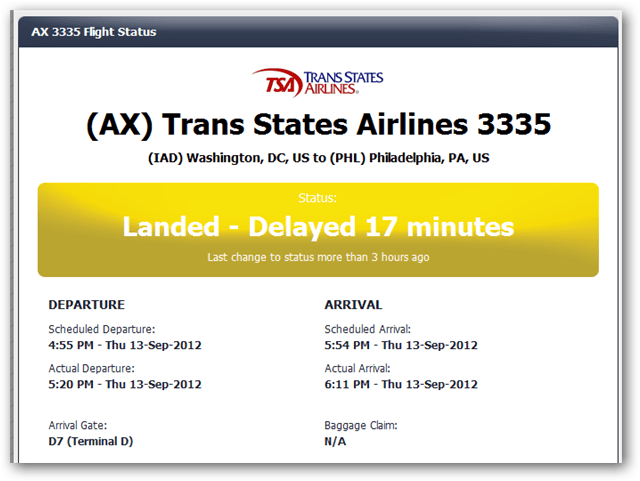Juhised mis tahes rakenduse automaatseks käivitamiseks administraatorina Windows 7-s
Turvalisus Microsoft Vindovs 7 / / March 17, 2020
Viimati uuendatud

Vaikimisi töötab Windows 7 enamikku vähem õigustega juurdepääsuga (mitteadministraatoritega) rakendusi, et hoida nii kahjulik viiruse kood kui ka kogenematud lõppkasutajad süsteemi kahjustavat. Enamasti on see VÄGA hea asi. Ent kabedamad groovyReaders võivad erinevatel põhjustel vajada rakendust administraatorina töötamiseks.
Ehkki rakenduse administraatorina käitamist saab teostada lihtsa paremklõpsuga, on võimalik ka rakenduse ALATI administraatorina käivitamiseks seada, säästes siin ja seal paar klõpsu! Las ma näitan sulle, kuidas!
Mis tahes rakenduse administraatori automaatne käivitamine Windows 7-s
1. Paremklõps Programmi otsetee soovite tegutseda administraatorina. Klõpsake nuppu Omadused kontekstimenüüst.
Märge: Tegumiribale kinnitatud otseteede korral peate paremklõpsake tegumiriba ikooni ja seejärel paremklõpsake programmi nime hüppeloendis.
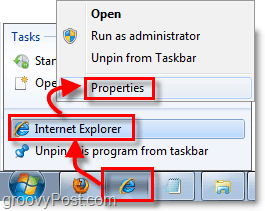
2. Kui olete atribuutide menüüs, Klõpsake nuppu Otsetee sakk tipus. Siis Klõpsake nuppu Täpsemad nuppu.
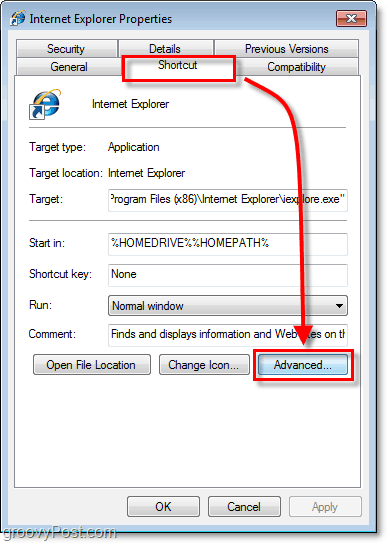
3. Klõpsake nuppu märkeruut Käivitage administraatorina, siis Klõpsake nuppuOkei lõpetama.
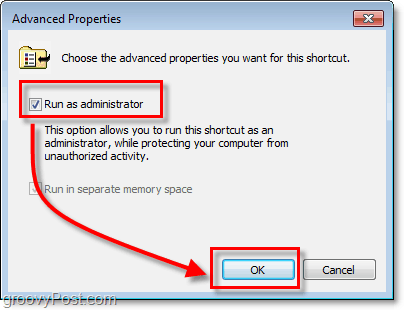
Nüüd käivitab otsetee teie programmi automaatselt administraatori režiimis ilma täiendavate sammudeta või ilma eriloata küsimata. Ainuke asi, mis teie teele nüüd pääseb, on Windows 7 UAC mis on lihtne kohandada.